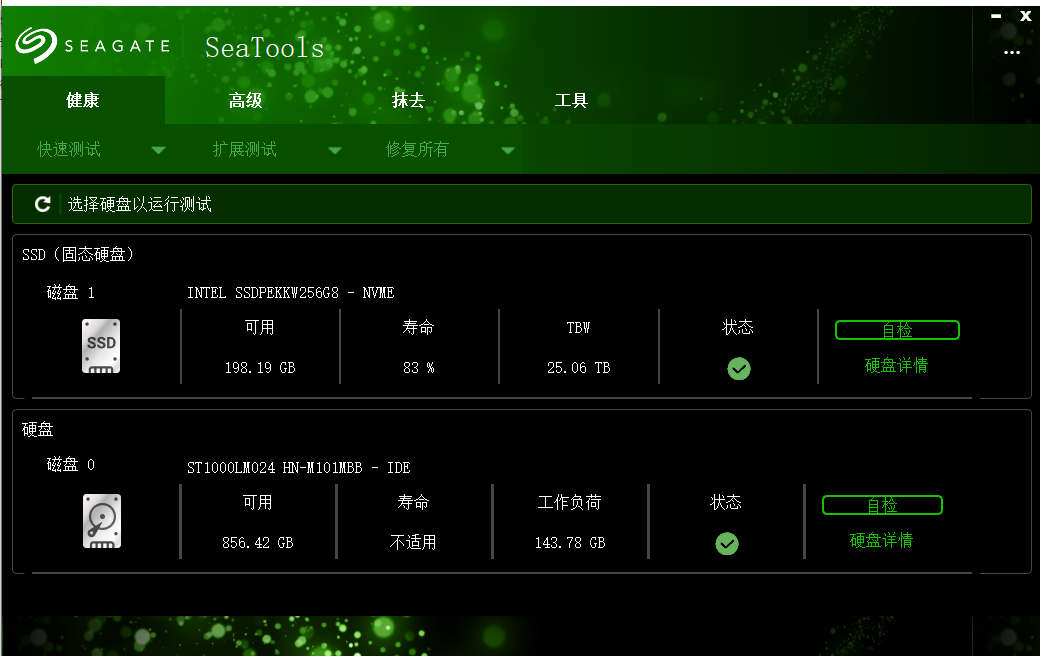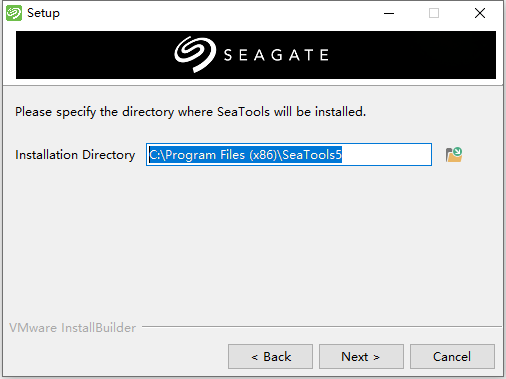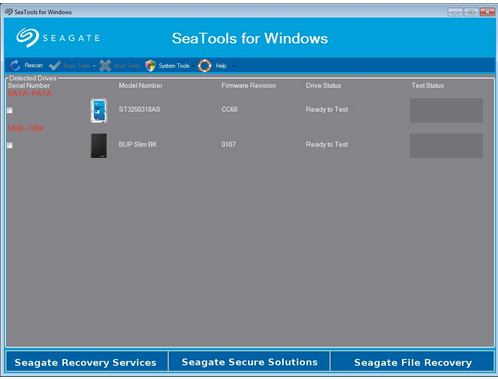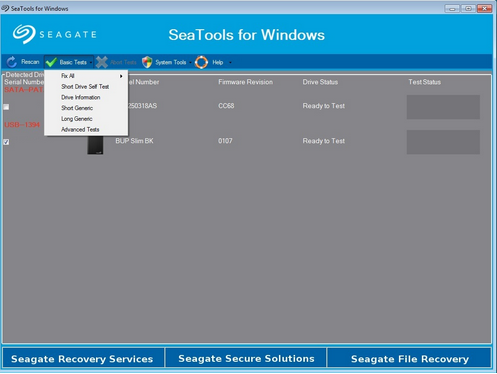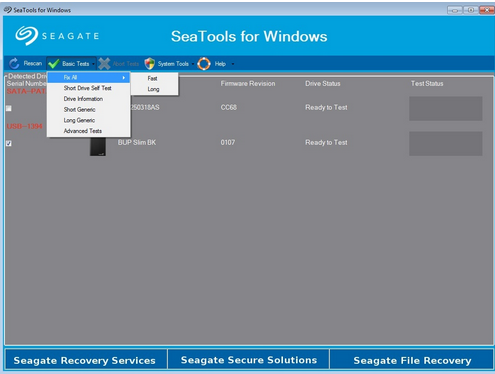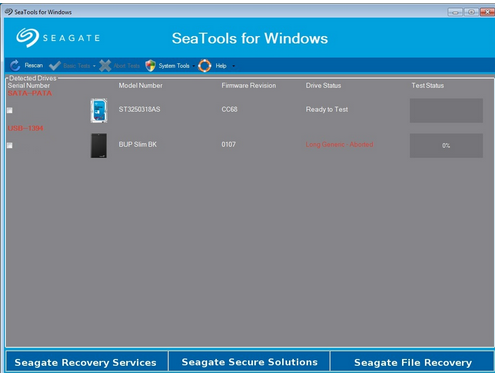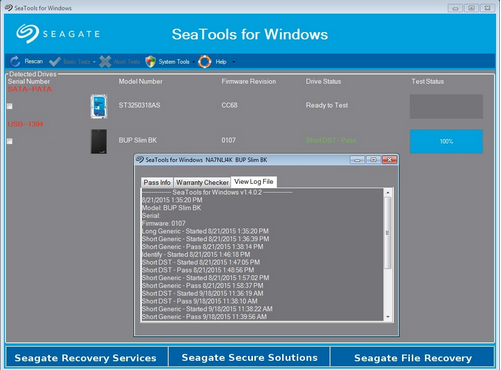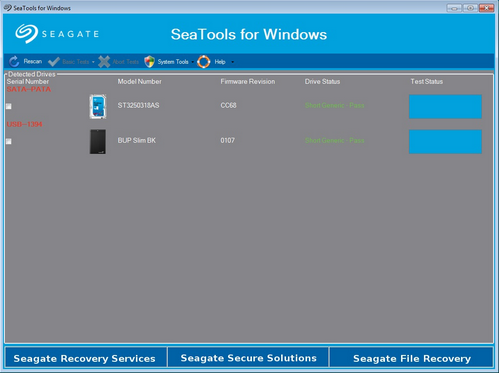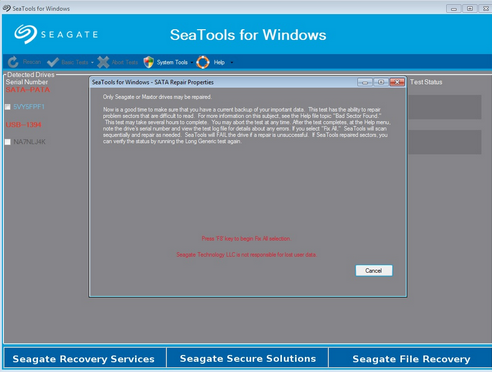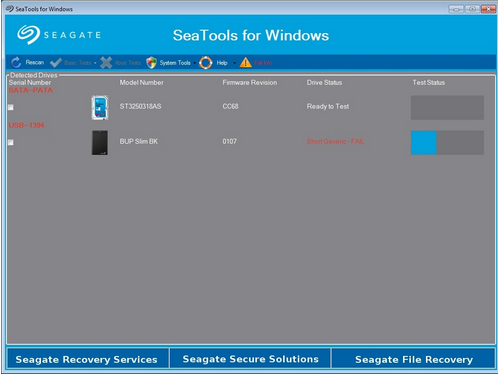Seagate SeaTools是一个简单方便的系统磁盘维护工具,简单易用,能够解决40%的常见故障问题,数据安全测试、ATA和SCSI设备检测、Intel CPU兼容、创建日志、打印Return Merchandise Authorization instructions and form,创建自启动引导盘、检查文件结构。这些工具将帮助您确定硬盘驱动器是否正确运行,并帮助检测文件系统故障。使用 Windows 版 SeaTools GUI 来诊断硬盘并监控 SSD。
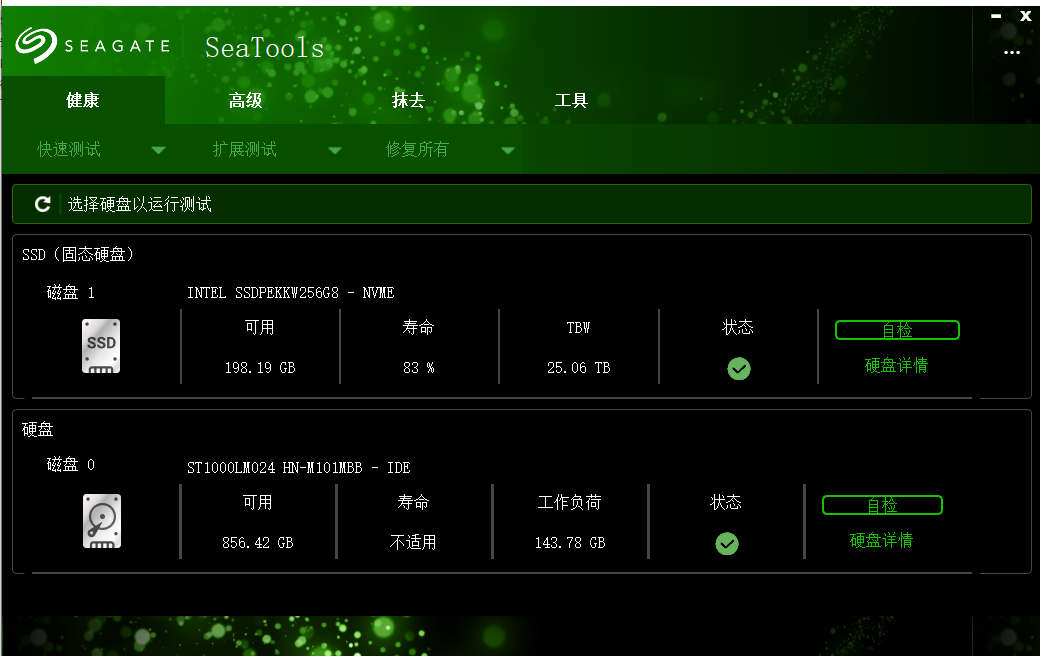
安装说明
1、下载并解压,安装程序,设置安装位置
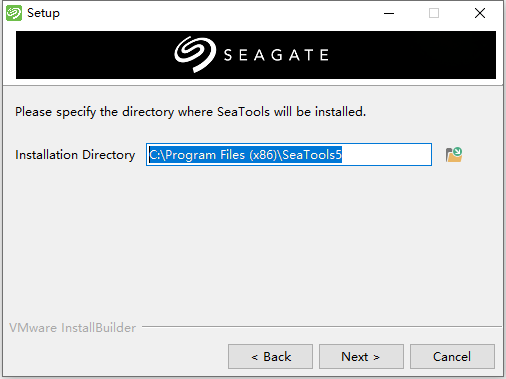
2、安装完成,启动,选择中文
使用说明
完成安装后,按照以下步骤启动SeaTools:
如果您的桌面上有Windows版SeaTools图标,只需双击图标启动程序。如果没有,请按照以下步骤执行。
单击“开始”。
选择“程序”。
选择“Seagate”。
选择“Windows版SeaTools”。
A.准备系统
隔离SeaTools-在运行硬盘诊断前,关闭所有其他应用。这主要是为了使硬盘尽可能专注于SeaTools。否则,Windows将继续向硬盘发出访问数据命令以满足其他应用程序的需求。那样,SeaTools将在硬盘忙时暂停当前进程。这对硬盘无害,也是常规使用条件,但这会导致SeaTools测试耗时过久。这对硬盘无害,也是常规使用条件,但这会导致SeaTools测试耗时过久。
SeaTools的硬盘识别-对于通过USB、1394 Firewire或eSATA连接至系统的外置硬盘,其后台活动与内置硬盘不同。将内置硬盘识别为PATA(并行ATA或IDE)、SATA(串行ATA)、SCSI或SAS(串行连接SCSI)。大多数台式机和笔记本系统都有一块SATA或PATA内置硬盘。
使电脑保持充足电量-进行长时间的测试时可能需要暂停电源管理控制。全面的硬盘扫描可能需要几个小时才能完成。硬盘将在这段时间中自行运作,系统可能会决定进入待机或休眠模式。
单击Windows桌面左下角的“开始”或Windows图标按钮。
选择“控制面板”。
选择“电源选项”。
运行任何Windows版SeaTools测试时,“关闭硬盘”设置都应设为“从不”。
插入您的笔记本电脑-笔记本系统不应仅使用电池进行长时间测试。这些测试是磁盘密集型的,将比典型使用情况消耗更多电量。务必连接交流电适配器以确保测试期间电量充足。
B.选择要测试的硬盘
在SeaTools完成加载后,屏幕将列出系统中的不同存储设备。通过在硬盘信息旁的方框中打上复选标记选择您要测试的硬盘。此屏幕还显示型号和序列号等硬盘信息。Seagate型号以字母“ST”开头。Seagate序列号由字母数字组成,长度是八个字符。
但是,Windows版Seatools常显示外盒中内置硬盘的序列号甚至型号,这些数字并不对应Seagate为外部单位总体分配的数字。
(有关查找硬盘型号的帮助,请参阅我们的“查找型号和序列号”知识库文章。)
Seagate、三星、LaCie和迈拓硬盘型号均配以金色硬盘图标。非Seagate硬盘配以银色硬盘图标
您可一次选择多块硬盘同时测试。
C.选择要运行的测试
软件将显示可用的诊断测试菜单。所有基础测试都是确保数据安全的、只读测试。选择您要执行的测试。测试将立即开始。
测试包括:
修复全部
简短硬盘自检(20至90秒)
硬盘信息
简短通用测试
长时间通用测试(以1%增量进行并可能需要数小时才能完成)
当您启动“简短硬盘自检”(DST)时,大多数硬盘将运行内置于硬盘固件中的全面诊断例程。DST不会对数据造成任何损坏。
“简短硬盘自检”对大多数情况已足够。“简短通用测试”与此类似但测试硬盘的不同区域。如果您需要更全面的测试,可考虑运行“长时间通用测试”,读取硬盘的每一个扇区。
长时间测试需要很长时间才能完成。由于长时间测试读取硬盘上的每一个扇区,所需时间将取决于硬盘的速度和容量。明显缺少活动常常让人觉得硬盘或软件已停止响应。
“修复全部”测试可修复问题LBA的(坏扇区)。“修复全部”测试提供两个选项:“快速”和“长时间”。在运行任何“修复全部”测试前,请务必备份您的所有数据。当SeaTools重新分配这些问题扇区时,特定扇区的实际数据不可读并已丢失。无论如何,除非硬盘已满载数据,否则问题扇区极可能清空数据。
“快速修复全部”使用硬盘的活动日志识别疑似坏扇区。SeaTools前往列表中的每一个扇区,如果确为坏扇区,程序将尝试重新分配该扇区。如果修复成功,SeaTools将移至下一个疑似坏扇区,否则,测试失败。平均耗时短于5分钟。
“长时间修复全部”对媒体进行顺序扫描,发现任何问题扇区并同时尝试重新分配。耗时极长,可花费数小时(每TB约3小时)。
D.终止诊断
SeaTools对所选硬盘或设备执行确保数据安全的测试以发现可能的故障。可随时终止长时间测试。从菜单栏中选择“终止测试”图标。尽管终止测试后软件将不会全面测试硬盘,您仍可随时终止测试而不损伤硬盘。
E.结果摘要
诊断运行完成时,每块硬盘的日志都会保存至程序安装文件夹。您可通过单击帮助>查看日志文件读取日志。您还可以通过在测试完成时单击“帮助”选项旁的“通过信息”或“失败信息”(取决于测试结果)查看关于测试结果的日志。然后您将看到三个选项卡:“通过信息”、“质保检测工具”和“查看日志文件”。
测试结果可能是:
已通过
已失败
已终止
Windows版SeaTools测试结果常常是“通过”状态。Windows版SeaTools是实用的测试工具,可避免硬盘成为某些系统问题的来源或物理原因。
硬盘可以健康状况极好,但也有损坏的数据。如果是这样,请执行chkdsk操作。如果失败,则需要重新安装、重新保存或恢复数据。
测试期间可检测到坏扇区(LBA)。测试将以“失败”状态停止。Windows版SeaTools可使用“基础测试”按钮下的“修复全部”选项修复坏扇区。Chkdsk也可修复坏扇区。
如果此软件指示“失败”测试结果,并且您在测试外置硬盘(使用USB或1394类型总线连接),则您应考虑使用“长时间修复全部”选项。如果您可以访问您的数据,请确保在运行“修复全部”选项前已备份所有内容。Seagate恢复服务将无法从不可读取的扇区中恢复数据。如果您没有备份所有数据并且无法承担丢失任何数据的风险,则应联系我们的数据恢复部门Seagate恢复服务。要运行“修复全部”选项,在您要运行的序列号旁的方框内打上复选标记。然后单击“基础测试”,将鼠标悬停在“修复全部”上并单击“长时间”。接着您将看到弹出窗口,提醒您备份数据并介绍测试。这里您需要按F8以开始“修复全部”选择。
如果修复不成功,SeaTools会将硬盘标记为“失败”。如果SeaTools未能修复坏扇区,我们建议检查您设备的质保状态。
如果您在测试内置PATA(IDE)或SATA硬盘,我们建议您在可启动版本DOS版SeaTools中运行“长时间测试”,这同样可修复坏扇区。对还在运行操作系统的内置硬盘运行“修复全部”测试将耗费更长时间。使用可启动DOS版本的SeaTools将使测试更快运行。为此您需要将ISO文件刻录至CD,然后开机至磁盘并运行“长时间测试”。DOS版SeaTools ISO文件位于Windows版SeaTools程序文件安装文件夹内。运行“长时间测试”时SeaTools将在测试结束时提供问题LBA的(坏扇区)列表,并询问全部修复或是每次修复一个。如果测试未能修复坏扇区,我们建议检查您硬盘的质保状态。
您可在Seagate质保验证页面检查Seagate产品的质保状态。您将需要记下要检查的硬盘的序列号。请单击这里以继续前往质保验证页面。
请注意,Windows版SeaTools有时显示外置硬盘盒中内置硬盘的序列号甚至型号。仅外置硬盘会发生这种情况。请查看硬盘标签以验证序列号是否正确。